- 系统
- 教程
- 软件
- 安卓
时间:2021-12-06 来源:u小马 访问:次
Windows11是微软新推出不久的系统,功能、界面与Win10系统有很大的差异,用户们还不熟悉操作。现在更新使用Windows11的用户非常多,那么想要注销系统,该怎么注销呢?今天在这里小编就来为大家简单的介绍一下Win11系统强制注销系统的方法教程,希望大家会喜欢。
方法一:
打开开始菜单,点击底部的【帐户头像】。
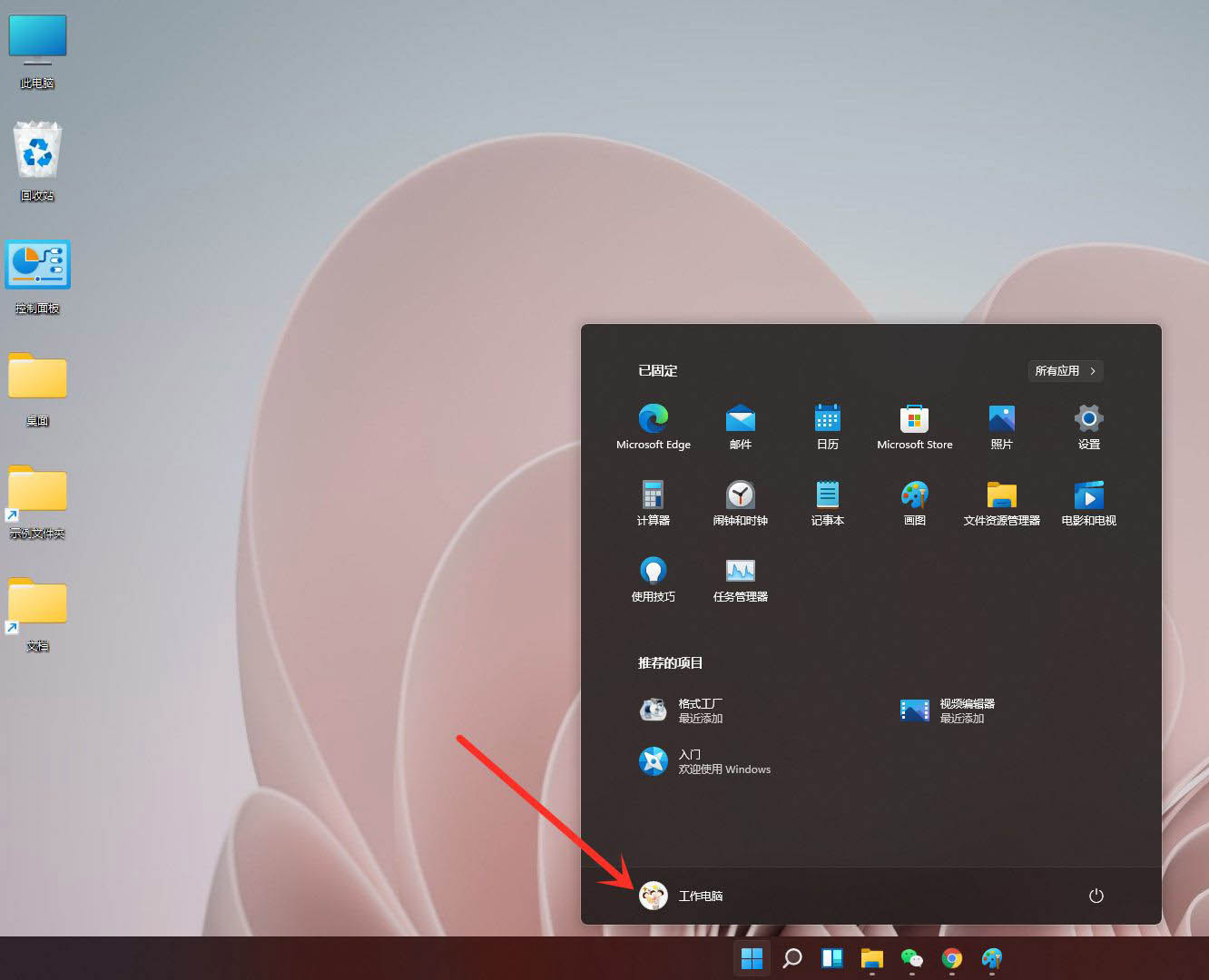
在弹出的菜单中点击【注销】即可。
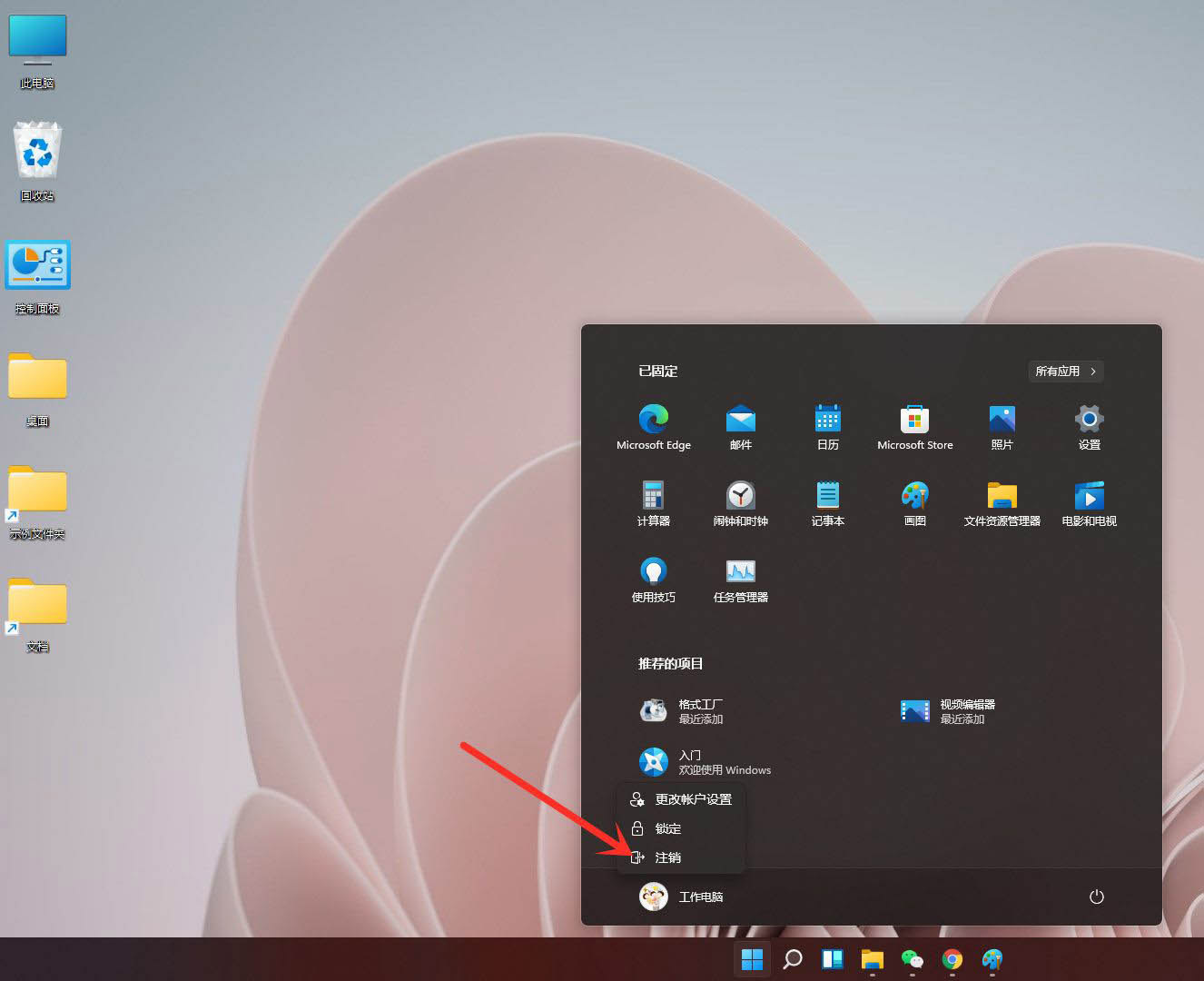
方法二
右键点击任务栏上的【开始】按钮。
在弹出的菜单中点击【关机或注销】。
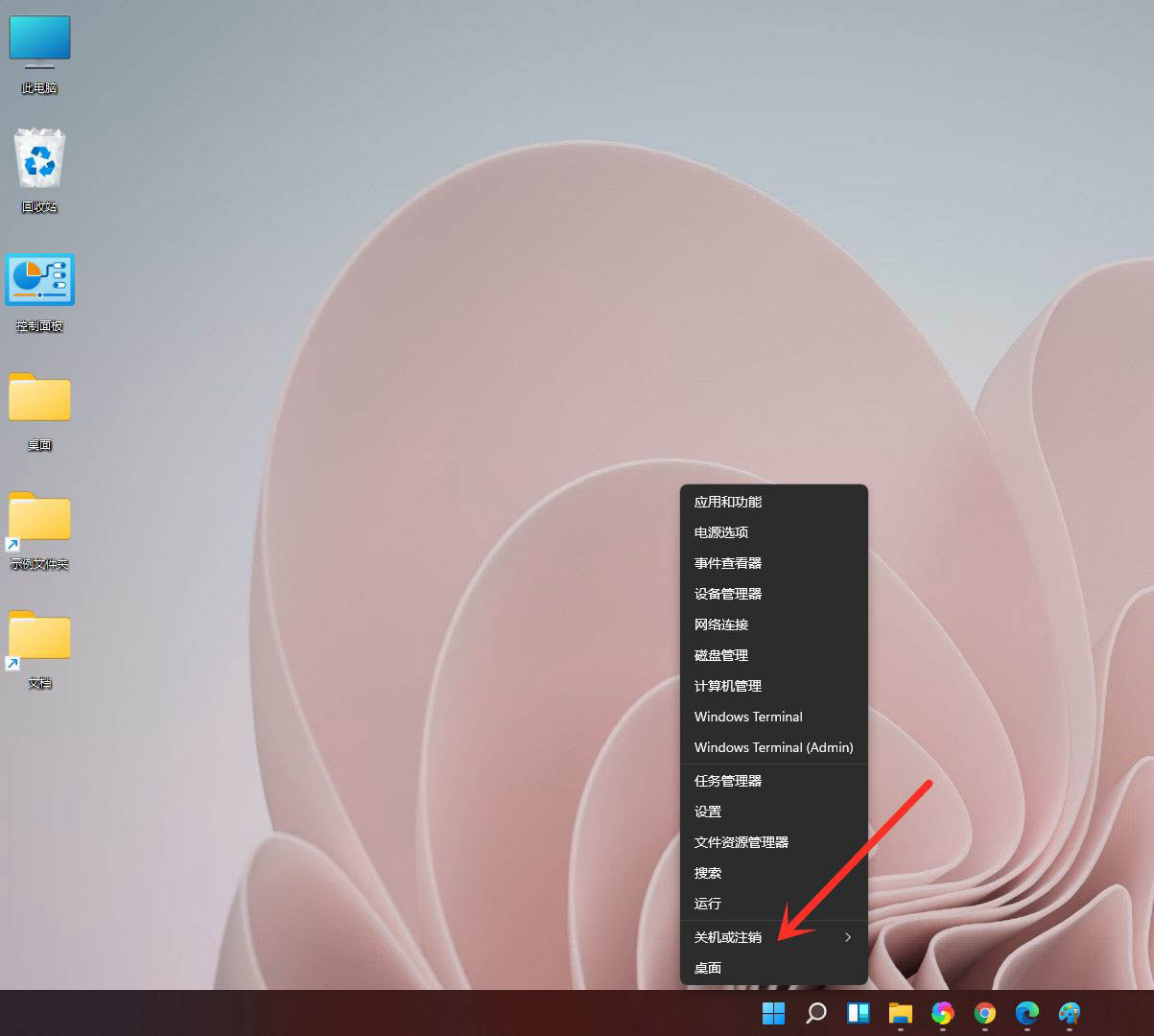
选择【注销】即可。
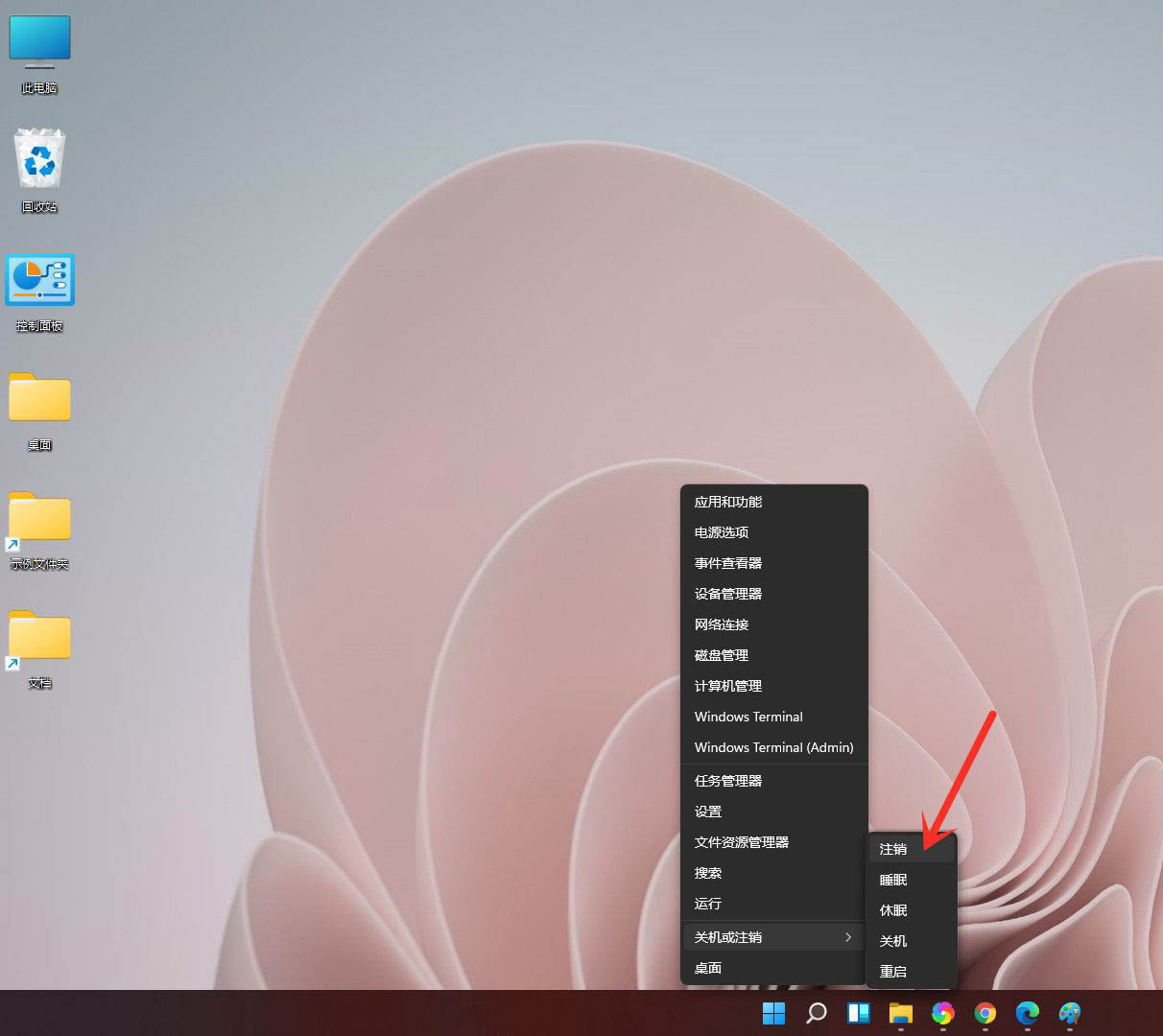
以上介绍的内容就是关于Win11系统强制注销系统的具体操作方法,不知道大家学会了没有,如果你也遇到了这样的问题的话可以按照小编的方法自己尝试一下,希望可以帮助大家解决问题,谢谢!!!想要了解更多的Windows11技巧请关注Win10u小马~~~~





